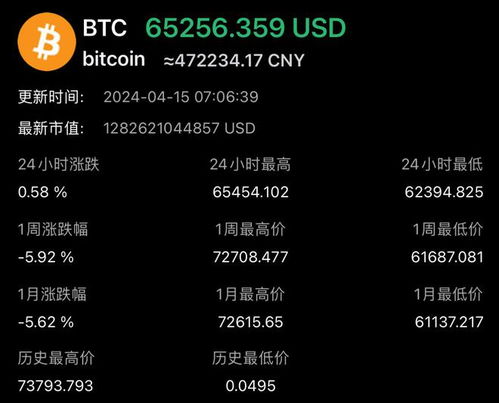如何重装windows8系统,简易步骤与实用技巧
时间:2025-02-06 来源:网络 人气:
电脑突然卡成“龟速”,是不是觉得它和你闹脾气了?别急,今天就来教你一招“绝活”——如何重装Windows 8系统,让你的电脑焕然一新,重新找回活力!
一、准备工作:装备齐全,有备无患
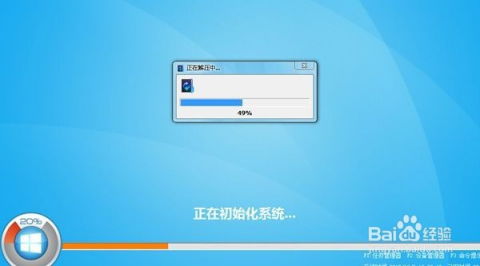
1. U盘:至少8GB的U盘一个,用来制作启动盘。

2. 系统镜像:Windows 8的安装镜像文件,可以从官方网站下载,或者使用其他可靠的渠道获取。
3. 装机软件:比如小鱼装机、白云一键重装等,这些软件可以帮助你轻松制作启动盘和安装系统。
二、制作启动盘:打造你的“电脑救星”

1. 下载装机软件:打开浏览器,搜索“小鱼装机”或“白云一键重装”等装机软件,下载并安装。
2. 制作启动盘:打开装机软件,选择“制作系统”或“制作U盘”功能,按照提示操作。
3. 选择系统:在软件中选择Windows 8系统版本,比如32位或64位。
4. 开始制作:点击“开始制作”按钮,软件会自动下载系统镜像文件并写入U盘。
三、重装系统:让电脑焕然一新
1. 重启电脑:将制作好的U盘插入电脑,重启电脑。
2. 进入PE系统:在启动过程中,按下启动快捷键(通常是F12或DEL键),选择U盘启动。
3. 选择系统:进入PE系统后,选择Windows 8系统镜像文件,点击“确定”。
4. 开始安装:软件会自动进行系统安装,这个过程可能需要一段时间,耐心等待即可。
5. 完成安装:安装完成后,电脑会自动重启,进入Windows 8系统。
四、注意事项:细节决定成败
1. 备份重要数据:在重装系统之前,一定要备份电脑中的重要数据,以免丢失。
2. 选择合适的系统版本:根据你的电脑配置选择合适的Windows 8系统版本,比如32位或64位。
3. 耐心等待:系统安装过程中,耐心等待,不要随意操作。
五、:重装系统,让电脑焕发新生
通过以上步骤,你就可以轻松重装Windows 8系统了。重装系统可以让你的电脑焕发新生,解决卡顿、病毒等问题。不过,重装系统也需要一定的耐心和细心,希望这篇教程能帮助你顺利完成。加油哦!
教程资讯
教程资讯排行